
OS X이하는 일 중 하나는 연결하는 모든 Wi-Fi 네트워크를 저장하는 것입니다. 이는 Wi-Fi 네트워크에서 Wi-Fi 네트워크로 이동하고 매번 자격 증명을 입력하고 싶지 않지만 단점이있는 경우 유용합니다.
예를 들어 'xfinitywifi'와 같은 일반 이름으로 네트워크에 연결하면 컴퓨터가 사용 가능할 때마다 해당 네트워크에 연결할 수 있습니다.
다른 예로, 네트워크를 즉시 사용할 수없고 길 건너 다른 네트워크에 연결했다고 가정 해 보겠습니다. 그러나 해당 네트워크의 신호는 약하고 연결할 수 있지만 매우 느립니다. 또한 무슨 일이 일어 났는지 즉시 알 수 있으므로 인터넷 액세스가 왜 그렇게 느린 지 이해하지 못할 것입니다.
오늘은 이러한 상황이 발생하지 않도록 OS X에서 Wi-Fi 네트워크를 추가 및 제거하는 방법을 보여 드리겠습니다. 또한 저장된 네트워크를 수시로 살펴보고 정리하는 것이 좋습니다. 따라서 목록에 오래된 네트워크가 많으면 집을 청소할 때가 될 수 있습니다.
네트워크 제거
시작하려면 먼저 네트워크 환경 설정을 열고 "고급"버튼을 클릭하십시오.
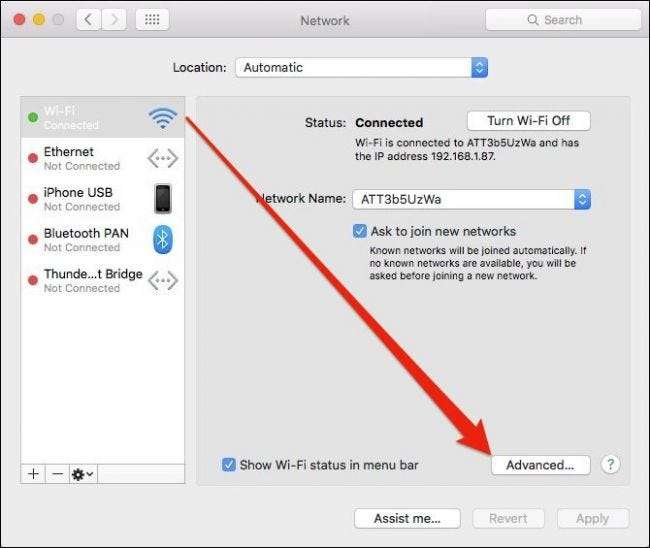
고급 패널이 열린 상태에서 Wi-Fi 탭에 있는지 확인하고 더 이상 사용하지 않는 네트워크를 선택한 다음 "-"버튼을 클릭합니다.
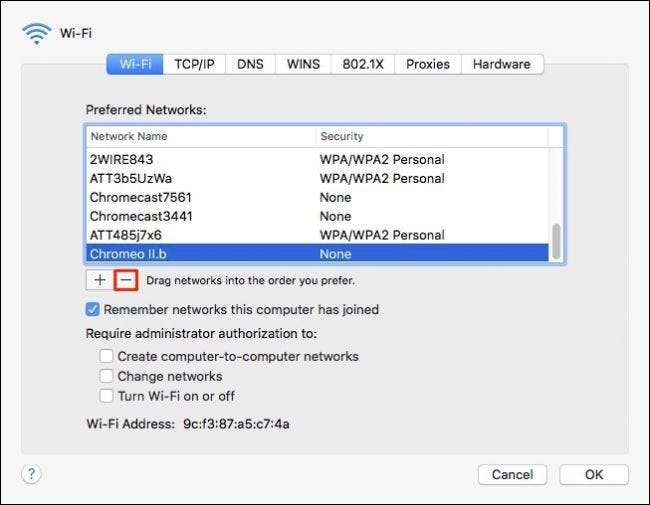
확인을 요청하는 경고 대화 상자가 나타나면 "제거"를 클릭하여 저장된 목록에서 네트워크를 삭제합니다.
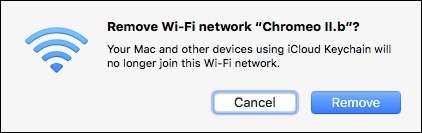
다시 말씀 드리지만, 저장된 네트워크를 수시로 적절하게 정리하는 것이 좋습니다.
네트워크 추가
숨겨진 네트워크를 추가해야하는 경우와 같이 네트워크를 추가하는 것은 '+'를 클릭하고 필요한 정보를 입력하는 것만 큼 간단합니다.
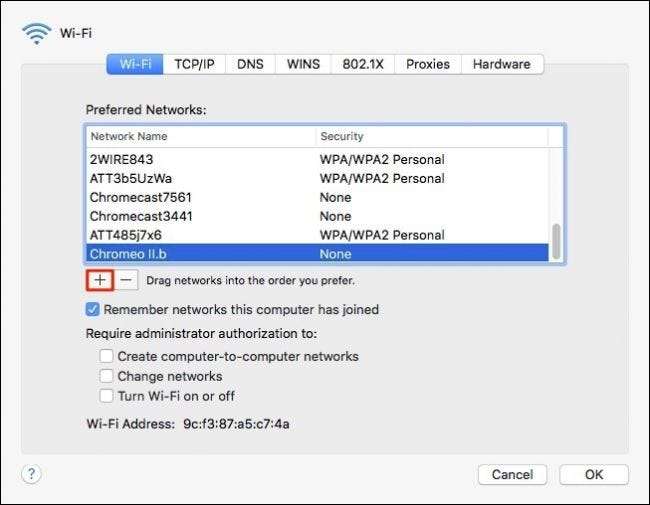
SSID 또는 네트워크 이름을 입력하고 보안 유형 (WEP, WPA / WPA2 등)을 선택해야합니다.
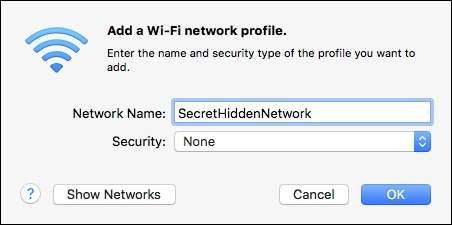
이제이 네트워크에 연결할 때 암호를 입력해야합니다 (네트워크에 보안 기능이있는 경우). 분명히 네트워크에 수동으로 입력했기 때문에 이미 저장되었지만 이제 삭제하는 방법을 알고 있습니다.
이전 스크린 샷에서 네트워크를 원하는 순서로 끌어다 놓을 수 있다는 것을 눈치 채 셨을 것입니다. 즉, 여러 네트워크가 저장되어 있고 삭제하지 않으려는 경우 다시 정렬 할 수 있습니다. 이 이전 기사에서 더 자세히 논의합니다. .
참고로 우리는 Windows 8.1 컴퓨터에서 저장된 네트워크를 수동으로 제거하는 방법 해당 플랫폼을 사용하는 경우.
이 기사에 기여하고 싶은 질문이나 의견이 있으면 토론 포럼에 피드백을 남겨주세요.







